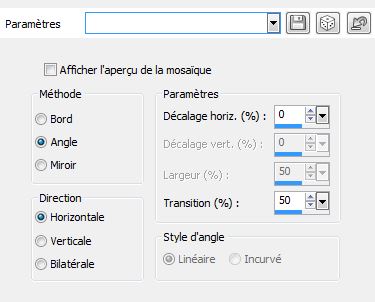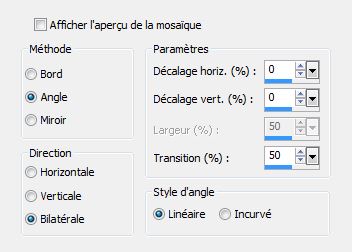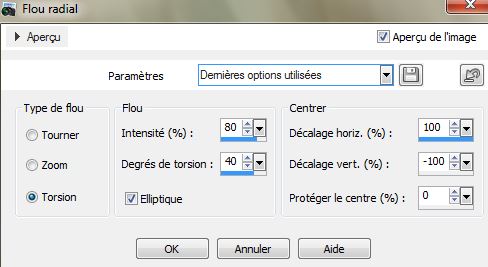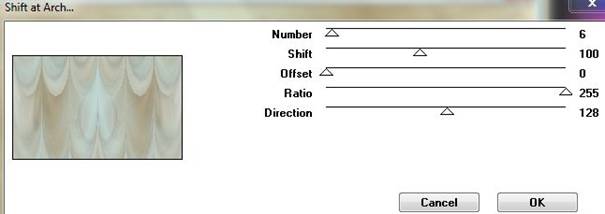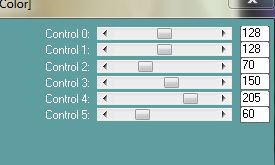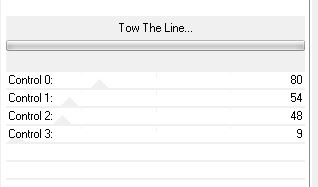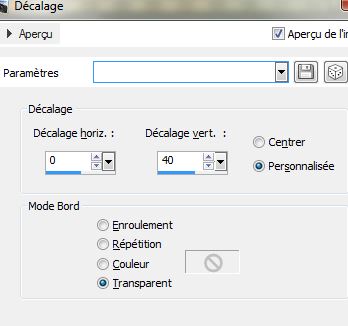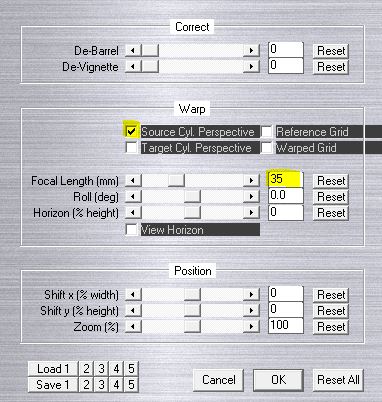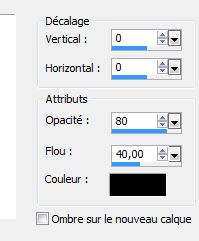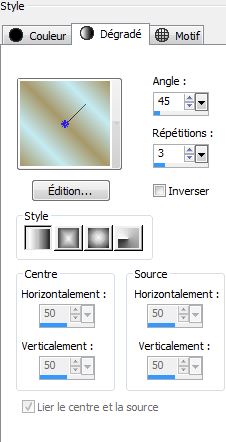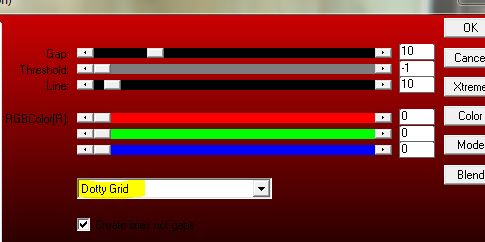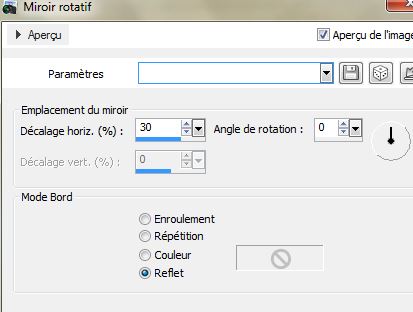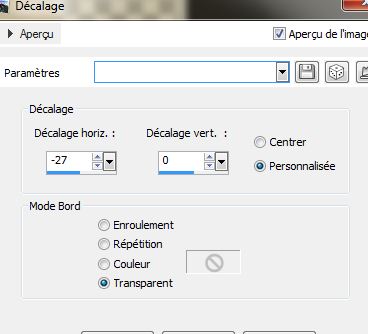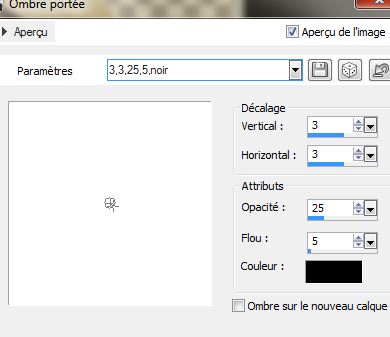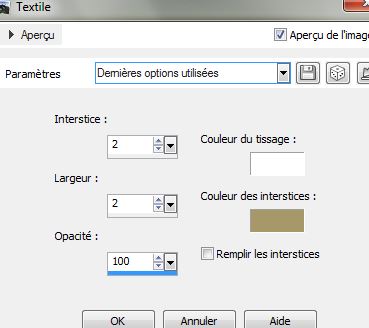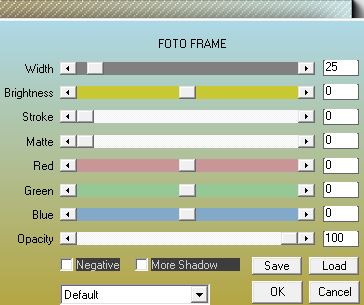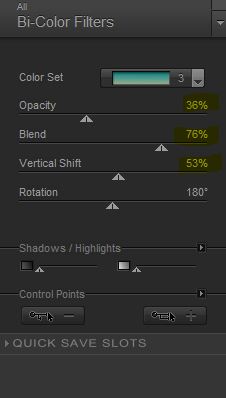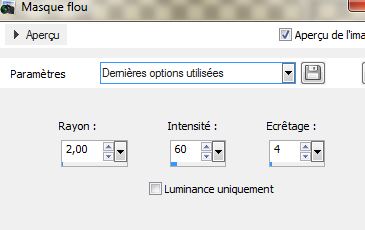|
*************
************* Ce tutoriel est ma propriété ;il est interdit de le copier ou le distribuer sur le Net sans mon autorisation écrite. De même,il est interdit de retirer le watermark du matériel;respectons le travail talentueux des tubeurs,sans qui nous ne pourrions créer de tutoriels. Si une des images vous appartient et que vous ne désirez pas qu'elle apparaisse ici, faites le moi savoir et je l'enlèverai aussitôt,ou je ferai un lien vers votre site!
Mes tutoriels sont sous copyright et de fait,régulièrement enregistrés
************* N'hésitez pas à changer le mode mélange des calques et leur opacité selon les couleurs que vous utiliserez
Les filtres que j'utilise dans mes tutoriels se trouvent sur ma page filtres!
tutoriel créé avec Psp15 mais peut etre réalisé avec d'autres versions. Dupliquez vos tubes et fermez les originaux Placez le preset Emboss3 dans le dossier « paramètres par défaut » de Psp Placez les sélections dans le dossier sélections de votre Psp Double-cliquez sur le preset Eye Candy,il ira s’installer seul dans son filtre !
Prêts ? On y va !
Avant-plan : a79869 Arrière-plan : c4ebf3 Ma palette :
1- ouvrez un nouveau fichier transparent de 900*550 Sélection sélectionner tout 2- édition copier coller dans la sélection le tube paysage d’Anna.br Sélection ne rien sélectionner 3- effet d’image mosaïque sans jointure
4- effet d’image mosaïque sans jointure
5- Règlage flou radial
6- calque dupliquer Image miroir,opacité 50 7- calque nouveau calque Calque réorganiser,déplacer en bas de pile Remplir de la couleur arrière plan Calque fusionner les calques visibles 8- effet fliltre personnalisé,emboss 3 9- effet Mura Seamless,Shift at arch
10- effet d’image mosaïque sans jointure,par défaut
Effet de bord accentuer 11- sélection charger enregistrer une sélection à partir du disque Chargez la sélection sat_lola1 Sélection transformer la sélection en calque 12- effet Carolaine and Sensibility,Reflexion
Sélection ne rien sélectionner 13- effet Tramage,Tow the line
14- effet Vanderle,UnpluggedX,Defocus
Mode mélange du calque sur recouvrement,ou autre selon vos couleurs 15- effet Eye Candy5 Impact,extrude Dans setting,cliquez sur sat_extrude-lola,et ok 16- effet Eye Candy5 Impact,Perspective shadow Dans setting,cliquez sur reflect in front sharp et ok 17- effet d’image décalage
18- effet Mv’s Plugin,PanoWarp
19- effet effet 3D ombre portée
20- sélection charger enregistrer une sélection à partir du disque Chargez la sélection sat_lola2 Sélection transformer la sélection en calque Remplir de ce dégradé
21- effet AP 01 Innovations,Line silverlining
Effet de bord accentuer Sélection ne rien sélectionner 22- calque dupliquer Image miroir Calque fusionner le calque de dessous 23- effet de reflexion,miroir rotatif
24- calque dupliquer Image redimensionner à 85%,tous les calques non cochés 25- effet d’image décalage
26- effet effet 3D ombre portée
Refaire avec -3 et -3 27- calque fusionner le calque de dessous Mode mélange sur lumière douce ou autre selon vos couleurs 28- effet effet 3D ombre portée
Calque fusionner les calques visibles 29- édition copier coller comme nouveau calque le tube paysage d’Anna.br Image redimensionner à 85%,tous les calques non cochés Bien placer J’ai baissé l’opacité du calque à 50,à vous de voir ce qui va le mieux,selon votre tube 30- effet effet 3D ombre portée,comme précédemment 31- image ajouter des bordures 2 pxls couleur foncée 4 pxls couleur claire 2 pxls couleur foncée 32- image ajouter des bordures 50 pxls couleur blanche 33- avec la baguette magique,sélectionnez cette bordure blanche Remplir de votre dégradé linéaire,en cochant la case inversé 34- effet de texture textile
35- sélection inverser Effet effet 3D ombre portée,comme précédemment(toujours en mémoire) Sélection ne rien sélectionner 36- effet AAA Frame,Foto frame
37- édition copier coller comme nouveau calque le tube femme de Claudia Viza Image redimensionner à 75%,tous les calques non cochés Placez à gauche Règlage netteté netteté 38- effet effet 3D ombre portée
39- édition copier coller comme nouveau calque le tube fleurs d’Anna.br Placez comme sur l’exemple 40- effet effet 3D ombre portée,comme précédemment 41- placez vous sur le fond Effet Nik software,Color effet pro,Bi-color filter Adaptez à vos couleurs ! J’ai choisi le 3ème de cool warm
41- nouveau calque pour apposer votre signature Image ajouter des bordures 1 pxl couleur noire
Redimensionnez à 900 pxls de large Règlage netteté,masque flou
Voilà ! C’est terminé ! Merci d’avoir suivi mon tutoriel ! Tutoriel créé le 16/07/2013 ©saturnella Merci Krys et Ladygraph d'avoir testé mon tutoriel!
************* Versions de mes traductrices Evalynda
N'hésitez pas à m'envoyer vos versions, je me ferai un plaisir de les afficher sur mon site.
*************
|